小编现在给大家详细介绍关于“window10关闭快速启动有什么用”的核心内容以及“win10系统如何关闭开机启动项”的相关知识 , 希望能够帮到您 。
怎么关闭Win10系统正式版快速启动功能【win10系统如何关闭开机启动项 window10关闭快速启动有什么用】
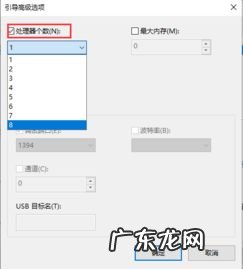
文章插图
Windows10系统的“快速访问”功能很容易泄露电脑中的隐私 , 用什么方法可以让这个功能消失 , 避免电脑的个人隐私泄露 。
修改Windows10系统的注册表值取消“快速访问”泄露隐私的方法:
注册表路径:HKEY_CLASSES_ROOT\CLSID\{679f85cb-0220-4080-b29b-5540cc05aab6}\ShellFolder
1、快捷键win+R打开运行 , 输入:regedit.exe , 点击确定或者按键盘上的回车(Enter)键;2、在打开的注册表编辑器窗口 , :HKEY_CLASSES_ROOT;找到并:CLSID;在CLSID的项中找到:{679f85cb-0220-4080-b29b-5540cc05aab6}并在{679f85cb-0220-4080-b29b-5540cc05aab6}的项中左键单击:ShellFolder;3、下面就可以修改{679f85cb-0220-4080-b29b-5540cc05aab6}\ShellFolder的注册表键值 , 但在修改之前 , 备份一下注册表是必须的 。
备份注册表的方法是:
1、点击注册表编辑器窗口左上角的“文件” , 在下拉菜单中点击:导出;2、在打开的导出注册表文件窗口 , 检查注册表路径是否正确(最下面的所选分支) , 再点击:桌面 , 在文件名(N)栏输入:快速访问 , 点击:保存;3、此时系统桌面上会显示一个快速访问的注册表图标 , 如果修改注册表值给系统带来了不稳定 , 可以用备份的“快速访问”恢复注册表 。
4、备份了{679f85cb-0220-4080-b29b-5540cc05aab6}\ShellFolder的注册表键值 , 现在再来修改ShellFolder的权限值(不修改ShellFolder的权限值 , 则无法修改Attributes的键值) , 右键点击ShellFolder , 在右键菜单中点击:权限;5、在打开的ShellFolder 的权限对话框中点击:高级;6、在紧接着打开的ShellFolder 的高级安全设置窗口中的所有者后点击:更改;7.在选择用户或组的对话框中点击:高级(A);8.点击高级以后 , 选择用户或组的对话框有所变化 , 在这个对话框中点击:立即查找(N);在搜索结果(U)的列表中找到本机用户名并左键点击 , 再点击:确定;9.本机用户名已经显示的输入要选择的对象名称栏内 , 点击:确定;9、现在可以修改Attributes的键值了 , 左键双击:Attributes , 在弹出的编辑DWORD(32位)值对话框中 , 把Attributes的数值数据从a0100000修改为a0600000 , 再点击:确定 , 退出注册表编辑器 。 12/重启资源管理器或注销一次或重启电脑 , 则可以使修改生效 。
以上就是修改Windows10系统的注册表键值取消快速访问泄露隐私的方法 。
注意:
1、在没有获取ShellFolder 的本机用户名权限前 , 无法修改Attributes的键值;
2、在修改Attributes的键值前一定要备份注册表值 。
win10 关闭快速启动后怎么进入bios设置win10进入bios方法介绍:
方法一:
这个方法相对来说比较简单 , 因为win10系统的快速启动技术只对关机有效 , 所以直接点击“重启”相当于让系统临时关闭了快速启动技术 , 这样用户就可以进入bios了 。 方法二:
相对方法一来说比较麻烦 , 因为要彻底关闭快速启动技术 , 下面 , 小编为大家仔细讲解一下彻底关闭快速启动的步骤吧!
1、先打开控制面板 , 选择硬件和声音 。
2、点电源选项 , 进入下一菜单 。
3、选择电源按钮功能 。
4、出来这个界面 , 就更改当前不可用的设置 , 专门修改箭头指向的启用快速启动 。 PS:这个是小编取消完后截的图 , 这个默认是开启的 。 方法三:
- 40岁的女人该如何抗衰老?
- 如何做到为人妻为人母为人儿媳妇才算不错?
- 如何训练自己的大脑,让他像神经网络一样强大?
- 如何用一句话抗议老板拖欠工资,并且还不失礼貌?
- 如何评价广州海珠湖公园?
- 如何做儿童成长纪念册?
- 如何绿色环保英语作文?
- 英语口语如何训练
- 如何制作网页 网页制作工具是
- 如何看待方方向抗疫英雄捐120万,而司马南分文未捐这件事?
特别声明:本站内容均来自网友提供或互联网,仅供参考,请勿用于商业和其他非法用途。如果侵犯了您的权益请与我们联系,我们将在24小时内删除。
